Conectar/controlar ordenadores en red con KontrolPack

Controle fácilmente los ordenadores de su red con KontrolPack. Conecte y administre fácilmente ordenadores con diferentes sistemas operativos.
El hilo es una alternativa a la NPM. Se utiliza para instalar paquetes de NodeJS. Es muy utilizado en la comunidad Linux debido a su velocidad y estabilidad. En esta guía, le mostraremos cómo puede poner en funcionamiento la herramienta de administración de paquetes Yarn en los sistemas operativos Linux más populares.
Instrucciones de instalación de Ubuntu
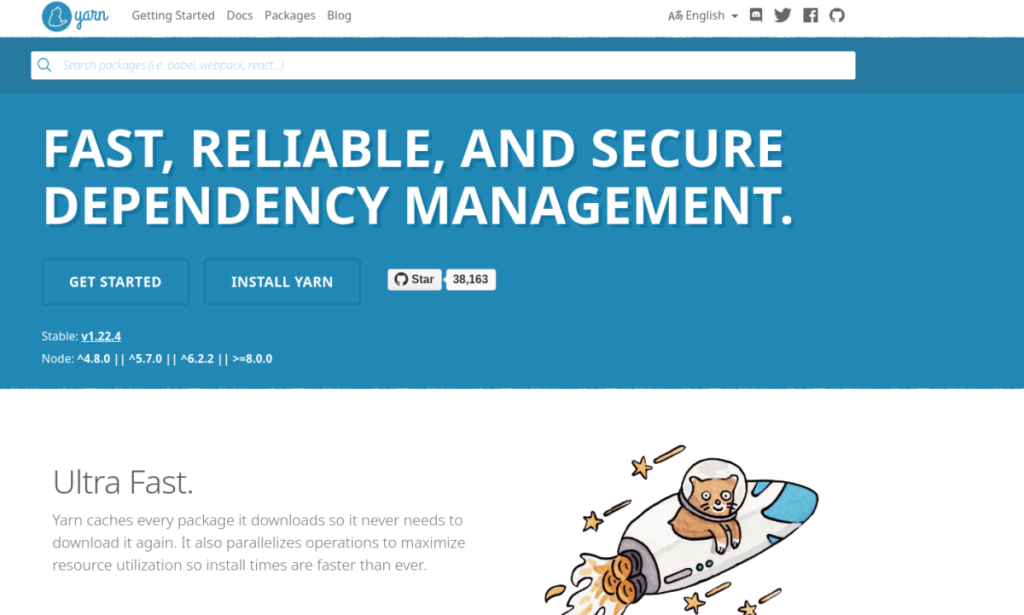
La mejor forma de configurar Yarn en Ubuntu es haciendo uso del repositorio de software de terceros de Yarn. Para habilitar este repositorio, debe comenzar instalando la herramienta Curl. Para instalar Curl, abra una ventana de terminal presionando Ctrl + Alt + T o Ctrl + Shift + T en el teclado e ingrese el comando Apt a continuación.
sudo apt install curl
Una vez que la herramienta Curl está configurada en su PC con Ubuntu Linux, debe usarla para descargar la clave pública Yarn, que es necesaria para acceder al repositorio de software de terceros en Ubuntu.
curl -sS https://dl.yarnpkg.com/debian/pubkey.gpg | sudo apt-key add -
Después de descargar la clave pública Yarn en su PC con Ubuntu, es hora de agregar el repositorio de software de terceros a Ubuntu. Usando el comando echo a continuación, agregue el repositorio.
echo "deb https://dl.yarnpkg.com/debian/ stable main" | sudo tee /etc/apt/sources.list.d/yarn.list
Tras la adición del repositorio de software de terceros Yarn, es hora de actualizar las fuentes de software de Ubuntu. Con el comando de actualización , actualice las fuentes de software de Ubuntu.
actualización de sudo apt
Una vez que Ubuntu esté actualizado, utilice el comando apt install para configurar la última versión de Yarn en su sistema. Tenga en cuenta que el paquete Cmdtest entra en conflicto con Yarn en Ubuntu. Si tiene Cmdtest instalado, elimínelo con sudo apt remove cmdtestantes de intentar instalar Yarn.
sudo apt instalar hilo
Instrucciones de instalación de Debian
Los desarrolladores hacen posible que Yarn funcione en Debian gracias a su repositorio de software de terceros. Para iniciar la instalación, debe instalar el programa Curl si aún no lo tiene configurado. Para instalar Curl, abra una ventana de terminal presionando Ctrl + Alt + T o Ctrl + Shift + T en el teclado y use el comando apt-get a continuación.
sudo apt-get install curl
Con la aplicación Curl configurada en su PC Debian, finalmente se puede usar para descargar la clave pública de Yarn. Esta clave es necesaria para descargar, ya que Debian se negará a trabajar con el repositorio de Yarn de otra manera.
curl -sS https://dl.yarnpkg.com/debian/pubkey.gpg | sudo apt-key add -
Ahora que la clave pública de Yarn está en su PC Debian Linux, es hora de agregar el repositorio de software de terceros para que pueda usarse para instalar Yarn. Para agregar el repositorio de software a su PC Debian, utilice el comando echo a continuación.
echo "deb https://dl.yarnpkg.com/debian/ stable main" | sudo tee /etc/apt/sources.list.d/yarn.list
Ahora que el repositorio de software de terceros Yarn está en su PC Debian Linux, es hora de actualizar el sistema. Con el comando de actualización , actualice las fuentes del software en Debian.
sudo apt-get update
Con todo actualizado, es posible instalar Yarn en Debian con el siguiente comando apt-get en la ventana del terminal.
sudo apt instalar hilo
Instrucciones de instalación de Arch Linux
En Arch Linux , la herramienta Yarn es increíblemente sencilla de instalar. No es necesario configurar repositorios de software de terceros. En su lugar, simplemente abra una ventana de terminal e ingrese el siguiente comando de Pacman a continuación.
sudo pacman -S hilo
Instrucciones de instalación de Fedora
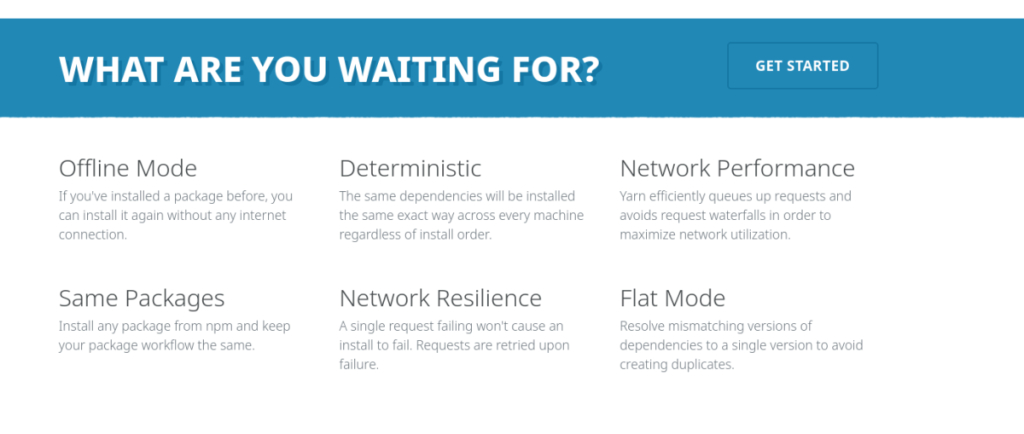
Aquellos en Fedora Linux que buscan obtener el último Yarn en funcionamiento deben hacerlo habilitando el repositorio de software de terceros del desarrollador. Primero, se debe instalar el programa Curl, ya que se usa para descargar el archivo de repositorio de Fedora.
Nota: estas instrucciones de instalación también funcionan con CentOS y RedHat Enterprise Linux. Simplemente reemplace Dnf con Yum.
Para instalar Curl en su PC Fedora Linux, abra una ventana de terminal presionando Ctrl + Alt + T o Ctrl + Shift + T en el teclado. Luego, use el siguiente comando dnf .
sudo dnf instalar curl
Con la aplicación Curl en funcionamiento en Fedora, use el comando curl para descargar el archivo de repositorio de Yarn en su sistema. Este archivo de repositorio contiene toda la información necesaria para instalar Yarn en Fedora.
curl --silent --location https://dl.yarnpkg.com/rpm/yarn.repo | sudo tee /etc/yum.repos.d/yarn.repo
Una vez que el repositorio está en su PC Fedora Linux, la instalación de Yarn puede comenzar. Con el comando dnf install , instale Yarn.
sudo dnf instalar hilo
Instrucciones de instalación de OpenSUSE
Lamentablemente, OpenSUSE Linux no está en el sitio web de Yarn. Sin embargo, hay una página dedicada a la instalación de Yarn en OpenSUSE Build Service. Para iniciar la instalación, abra una ventana de terminal pulsando Ctrl + T + Alt o Ctrl + Shift + T . Luego, siga las instrucciones de instalación a continuación que correspondan con su versión de OpenSUSE.
Tumbleweed
Primero, use el comando addrepo para suscribirse al repositorio de Yarn para Tumbleweed.
sudo zypper addrepo https://download.opensuse.org/repositories/home:darix:apps/openSUSE_Tumbleweed/home:darix:apps.repo
A continuación, ejecute el comando de actualización .
sudo zypper actualizar
Por último, instale Yarn en Tumbleweed.
sudo zypper instalar hilo
SALTO 15.1
Primero, use el comando addrepo para suscribirse al repositorio de Yarn para LEAP 15.1.
sudo zypper addrepo https://download.opensuse.org/repositories/home:Ximi1970:Servers:Gitlab:12.5-stable/openSUSE_Leap_15.2/home:Ximi1970:Servers:Gitlab:12.5-stable.repo zypper refresh
A continuación, ejecute el comando de actualización .
sudo zypper actualizar
Por último, instale Yarn en LEAP 15.1.
sudo zypper instalar hilo
SALTO 15.2
Primero, use el comando addrepo para suscribirse al repositorio de Yarn para LEAP 15.2.
sudo zypper addrepo https://download.opensuse.org/repositories/home:Ximi1970:Servers:Gitlab:12.5-stable/openSUSE_Leap_15.2/home:Ximi1970:Servers:Gitlab:12.5-stable.repo
A continuación, ejecute el comando de actualización .
sudo zypper actualizar
Por último, instale Yarn en LEAP 15.2.
sudo zypper instalar hilo
Controle fácilmente los ordenadores de su red con KontrolPack. Conecte y administre fácilmente ordenadores con diferentes sistemas operativos.
¿Quieres realizar tareas repetidas automáticamente? En lugar de tener que pulsar un botón manualmente varias veces, ¿no sería mejor que una aplicación...?
iDownloade es una herramienta multiplataforma que permite descargar contenido sin DRM del servicio iPlayer de la BBC. Permite descargar vídeos en formato .mov.
Hemos estado cubriendo las características de Outlook 2010 con mucho detalle, pero como no se lanzará antes de junio de 2010, es hora de mirar Thunderbird 3.
De vez en cuando, todos necesitamos un descanso. Si buscas un juego interesante, prueba Flight Gear. Es un juego gratuito, multiplataforma y de código abierto.
MP3 Diags es la herramienta definitiva para solucionar problemas en tu colección de música. Etiqueta correctamente tus archivos MP3, añade carátulas de álbumes faltantes y corrige el VBR.
Al igual que Google Wave, Google Voice ha generado un gran revuelo en todo el mundo. Google busca cambiar la forma en que nos comunicamos y, dado que se está convirtiendo en...
Hay muchas herramientas que permiten a los usuarios de Flickr descargar sus fotos en alta calidad, pero ¿hay alguna forma de descargar Favoritos de Flickr? Recientemente, descubrimos...
¿Qué es el sampling? Según Wikipedia, «es el acto de tomar una porción, o muestra, de una grabación de sonido y reutilizarla como un instrumento o...
Google Sites es un servicio de Google que permite alojar un sitio web en su servidor. Sin embargo, existe un problema: no incluye una opción integrada para realizar copias de seguridad.



![Descarga FlightGear Flight Simulator gratis [Diviértete] Descarga FlightGear Flight Simulator gratis [Diviértete]](https://tips.webtech360.com/resources8/r252/image-7634-0829093738400.jpg)




